
DLSS, NIS и FSR: сравниваем технологии масштабирования изображения в играх
Всегда хочется запускать новые игры и не задумываться о настройках графики: выставить везде максимальные — и вперед. Или играть в соревновательные игры с FPS от 144 кадров в секунду в разрешении 2К (1440р), а то и 4К.
Чтобы помочь геймерам, производители видеокарт работают над технологиями масштабирования изображения, которые позволяют снизить нагрузку на видеокарту и таким образом получить рост FPS.
Существуют три технологии масштабирования изображения в играх на ПК: DLSS и Image Scaling от NVIDIA, FidelityFX Super Resolution от AMD. Мы сравнили эти технологии и посмотрели, какая из них лучше подходит для повышения производительности без потерь в качестве изображения.
NVIDIA DLSS
Как работает. С появлением DLSS 2.0 компании NVIDIA не приходится адаптировать нейросеть для каждой из игр, но обучать ее все еще нужно. Для этого используются суперкомпьютеры компании. Чтобы научить сеть достраивать картинку, ей скармливают десятки тысяч кадров из конкретной игры в низком разрешении, вместе с этим ей предоставляют эталонные примеры кадров в разрешении 16K. Все изображения создаются прямо на игровом движке игры, аналогично тому, как это происходит на компьютере игрока.
Нейросеть старается приблизить кадр в низком разрешении к эталонному изображению в 16К, искусственный интеллект ищет различия, корректирует алгоритм и снова старается добиться максимального сходства.
Потом разработчики внедряют уже обученную сеть в саму игру. Там она уже ничему не учится, а работает строго по плану: берет кадр в низком разрешении, увеличивает его, заимствует недостающие пиксели из нескольких предыдущих кадров. Таким образом, всего за 2–4 кадра картинка достраивается до требуемого разрешения. Это в корне отличается от масштабирования FSR и NIS (о них далее), которые просто интерполируют недостающие пиксели, из-за чего теряются мелкие детали и появляется размытие.
Для работы DLSS нужны тензорные ядра, которые есть только в видеокартах линейки RTX
Для работы DLSS нужны тензорные ядра, которые есть только в видеокартах линейки RTX. Эти отдельные вычислительные блоки в четыре раза лучше справляются с вычислением матриц, чем обычные (CUDA) ядра видеокарты. Поэтому NVIDIA не добавляет поддержку технологии в видеокарты линейки GTX: она будет отнимать мощность основного графического чипа и никакого прироста производительности пользователь не увидит.
В играх с DLSS обычно есть четыре режима работы: «Качество», «Баланс», «Производительность» и «Ультрапроизводительность». В зависимости от режима меняется исходное разрешение картинки, оно максимальное в режиме «Качество» и минимальное при выборе «Ультрапроизводительности». Чем меньше исходное разрешение, тем больше пикселей достраивает DLSS, соответственно, выше производительность и меньше качество.
Иногда вместо этих режимов можно выбрать исходное разрешение, от которого начинается масштабирование картинки. Так DLSS работает в игре Control.
Тест проводим на RTX 2060 Super при максимальных настройках графики и рейтрейсинга, разрешение 1440p. Получаем меньше 30 кадров в секунду с просадками в динамичных сценах. Если включить DLSS с масштабированием от 960p, частота увеличится до 40–45 кадров, а с исходным разрешением 720p можно получить стабильные 60 кадров в секунду.
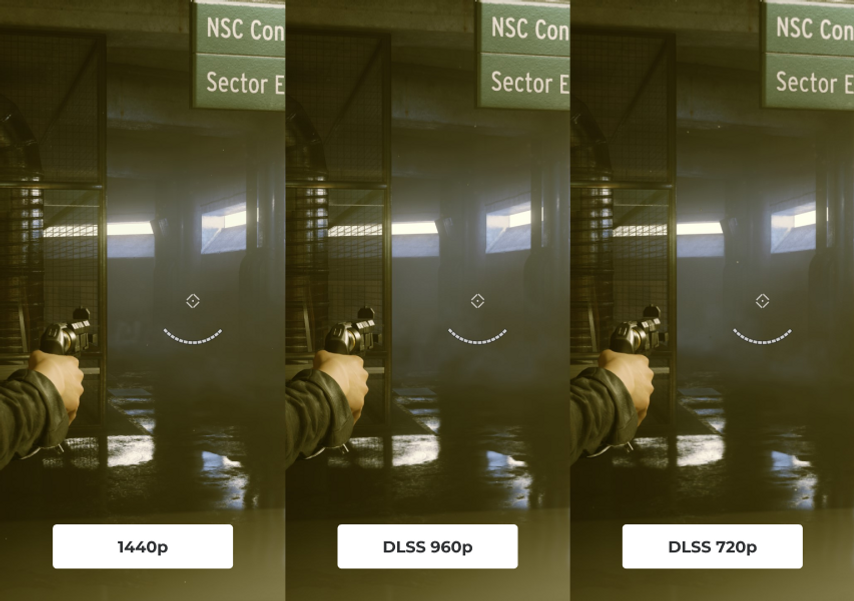
Разницу между игрой с исходным разрешением 1440p и двумя режимами работы DLSS можно заметить, только если детально разглядывать скриншоты.
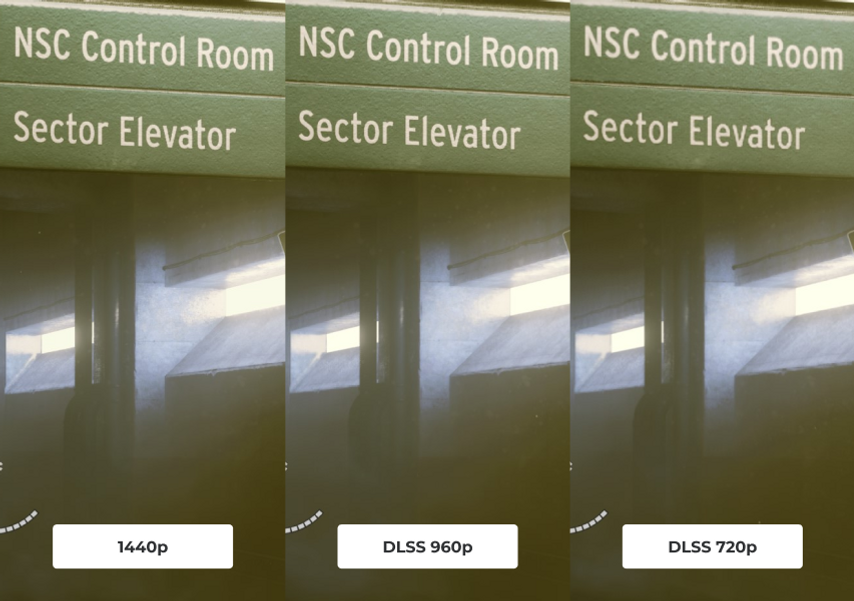
Сравните, насколько сильнее размыт текст на третьем скриншоте
Минусом первых версий технологии был эффект гостинга, когда контуры из предыдущего кадра переносились на текущий. Видно это было только в движении, но в последних обновлениях NVIDIA смогла его побороть. Справедливости ради нужно отметить, что остаточные следы также встречаются в сглаживании TAA, так что это нельзя считать минусом технологии масштабирования изображения.
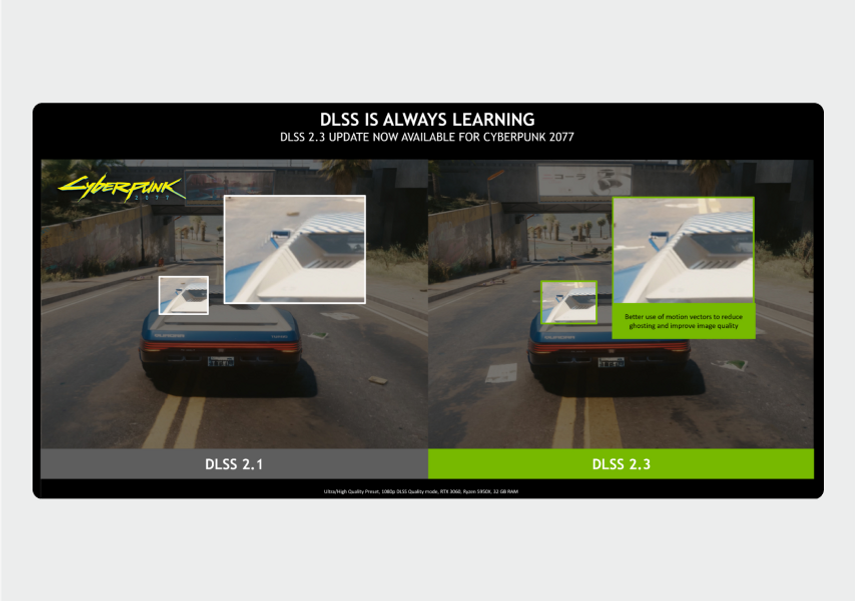
На картинке слева видны следы от зеркала на машине, которые алгоритм взял из предыдущих кадров
Требования к компьютеру. DLSS работает только с видеокартами NVIDIA серии RTX.
Сколько игр поддерживает. Более 150 игр на конец января 2022 года, каждую неделю список пополняется несколькими новыми играми.
NVIDIA Image Scaling (NIS)
Как работает. С включенной настройкой NIS видеокарта обрабатывает графику игры в низком разрешении, а потом алгоритм масштабирования растягивает уже готовый кадр до разрешения вашего монитора. NIS не использует нейросеть для анализа и совмещения нескольких кадров, алгоритм работает только с одним кадром, поэтому у него нет данных для воссоздания недостающих пикселей.
В случае NIS недостающие пиксели дорисовываются при помощи простой интерполяции с фильтром Ланцоша, где каждый исходный пиксель копируется на несколько пикселей вокруг себя. Из-за этого картинка игры теряет текстурные и геометрические детали, а контуры объектов становятся мыльными.
Дополнительно для NIS можно настроить фильтр с разным уровнем резкости. Это помогает подчеркнуть размытые фильтрацией детали и сделать их более контрастными (проще заметить), но при значении больше 30% картинка становится зернистой. Аналогичный фильтр вы могли видеть, когда редактировали фотографии для публикации в соцсетях, обычно он называется «Четкость», «Резкость» или «Детали».
Для запуска масштабирования нужно сначала установить последнюю версию драйвера NVIDIA и включить технологию NIS в панели управления NVIDIA. После этого в настройках системы появятся пять новых вариантов разрешения экрана, которые можно будет выбирать в настройках игр. Если всё настроить правильно, в верхнем левом углу экрана поверх игры появится зеленый логотип NIS.
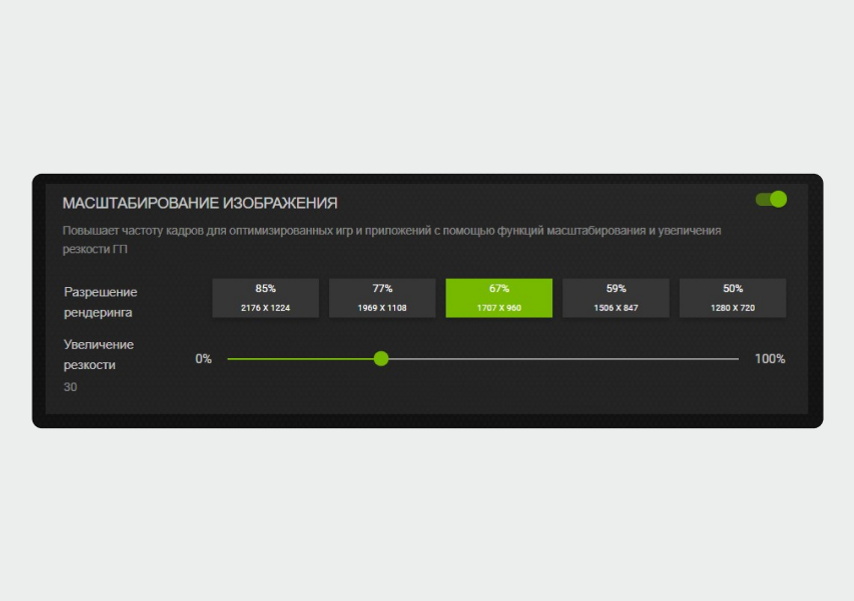
Пять вариантов масштабирования изображения для монитора с разрешением 1440p
Для теста технологии NIS мы взяли игру DOOM Eternal. Играли на видеокарте RTX 2060 SUPER в разрешении 1440p с максимальными настройками, получили 30–40 кадров в секунду.
Если в DOOM Eternal при тех же настройках включить NIS в режиме 77%, производительность поднимается до 55–60 кадров в секунду. Масштабирование в 67% помогает получить стабильные 60 кадров в секунду, без просадок в локациях с большим количеством врагов.
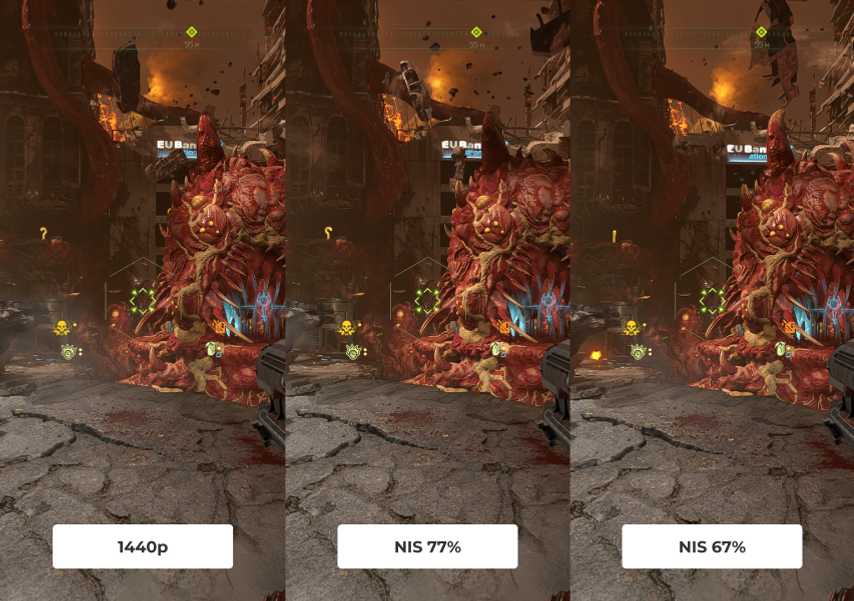
Разницу увидеть сложно, но в игре с включенной NIS изображение становится более размытым
На скриншотах сложно увидеть разницу между тремя режимами, но во время игры картинка с включенной технологией NIS становится более «мыльной». Остальные настройки технологии в этой игре лучше не использовать, потому что с NIS в режиме 85% не дает прироста производительности, имеем 30–40 кадров в секунду, как с исходным разрешением 1440p. А с режимом масштабирования 59% детализация падает настолько сильно, что враги выглядят как размытые пятна.
Требования к компьютеру. NIS пока работает только с видеокартами NVIDIA, начиная с серии GTX 900. Компания открыла исходный код технологии, поэтому разработчики смогут внедрять ее как отдельную настройку внутри игры. Тогда она сможет работать с любыми видеокартами.
Сколько игр поддерживает. В отличие от DLSS технологию NIS можно включить в любой игре — с видеокартами NVIDIA серии GTX 900 и выше она работает на уровне драйвера.
AMD FidelityFX Super Resolution (FSR)
Как работает. Технология масштабирования изображения FSR по принципу работы мало чем отличается от NIS. Только решение от AMD появилось раньше, а еще в нем используется собственный фильтр повышения резкости краев объектов.
Технология FSR работает в два этапа:
- На первом этапе алгоритм масштабирования растягивает изображение до более высокого, недостающие пиксели получаются за счет копирования пикселей исходного изображения. Из-за этого все контуры получаются зубчатыми, как будто состоят из заметных квадратов. Сгладить контуры объектов помогает ТАА-сглаживание, но из-за него в FSR встречается гостинг.
- В процессе масштабирования теряется детализация картинки, поэтому используется адаптивный фильтр, повышающий резкость (краев объектов этот фильтр избегает).
FSR не использует заранее обученную нейросеть, поэтому ей, как и NIS, не хватает информации для построения недостающих деталей. По этой же причине разработчикам проще внедрить эту технологию в игры.
Обычно в играх есть четыре режима работы FSR: «Производительность», «Баланс», «Качество» и «Ультракачество». Первый восстанавливает картинку из более низкого разрешения, а последний использует максимально высокое, что позволяет сохранить больше деталей.
Например, в игре Marvel’s Avengers с максимальными настройками графики получаем 48–52 кадра в секунду, видеокарта — RTX 2060 SUPER. Если в этой же локации включить FSR в режиме «Ультракачество», количество кадров в секунду увеличится до 50–54 кадров.
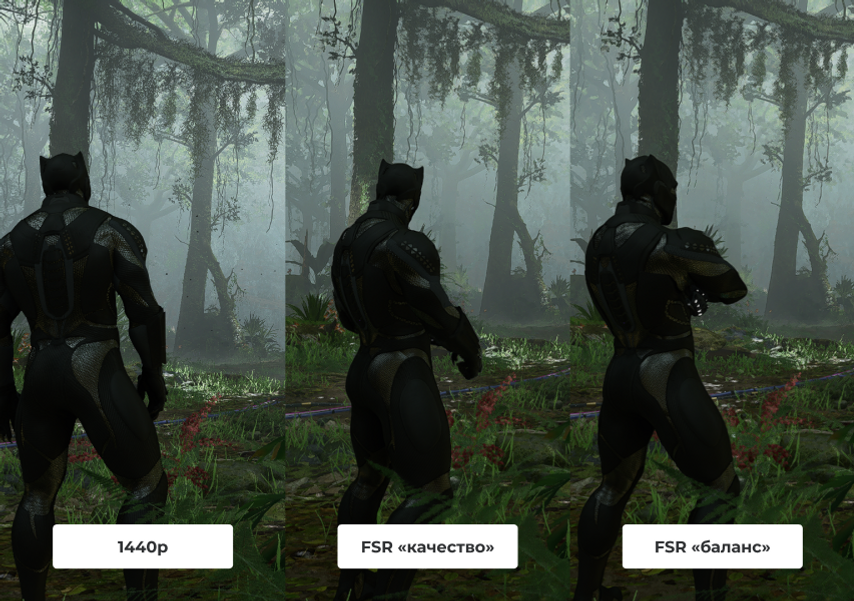
Обратите внимание на детализацию дерева, его контуры и резкость листьев
В режиме «Качество» Marvel’s Avengers начала работать в той же сцене при 60 кадрах в секунду с периодическими просадками. А с режимом «Баланс» мы получили стабильные 60 кадров в секунду, которые не падают даже в сражениях.
С режимом «Производительность» детализация картинки падает слишком сильно, поэтому в этой игре лучше пользоваться только двумя режимами — «Качество» и «Баланс».
Требования к компьютеру. FSR работает с большинством современных видеокарт AMD Radeon, начиная с серии RX 400, и с процессорами Ryzen со встроенной графикой Radeon. Также она работает со всеми видеокартами NVIDIA GeForce серий RTX и GTX с 1000-й серии.
Сколько игр поддерживает. FSR уже работает в более чем 45 играх, а в ближайшее время поддержка появится еще в 20.
Сравнение DLSS, NIS и FSR
Мы выбрали две игры, в которых можно одновременно протестировать все технологии масштабирования изображения. И сравнили их по двум основным параметрам:
- качеству картинки — насколько сильно масштабированное изображение похоже на оригинальное;
- производительности — какой прирост кадров в секунду дает каждая из технологий.
Back 4 Blood. Эта игра на видеокарте RTX 2060 SUPER с максимальными настройками графики и разрешением 1440p работает при стабильных 100 кадрах в секунду. С включенными технологиями масштабирования можно получить еще больше кадров (точные цифры ниже), пригодится для мониторов с частотой обновления 144 Гц или выше.
Вот как технологии масштабирования влияют на среднюю частоту кадров игры в разных режимах:
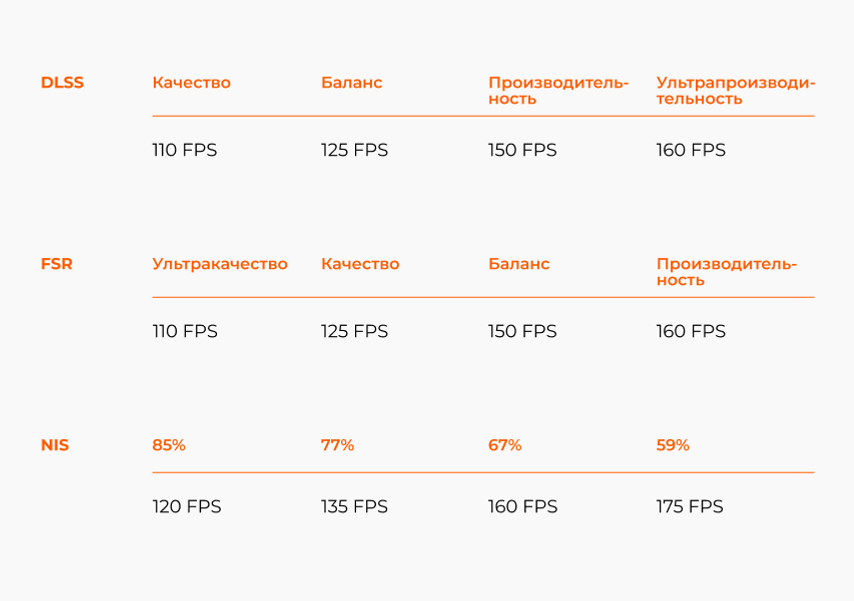
Чтобы сравнивать качество изображения в примерно равных условиях, мы выбрали три настройки каждой технологии для Back 4 Blood — DLSS «Баланс», FSR «Качество» и NIS 85%. Во всех этих режимах игра работает при 120–130 кадрах в секунду.
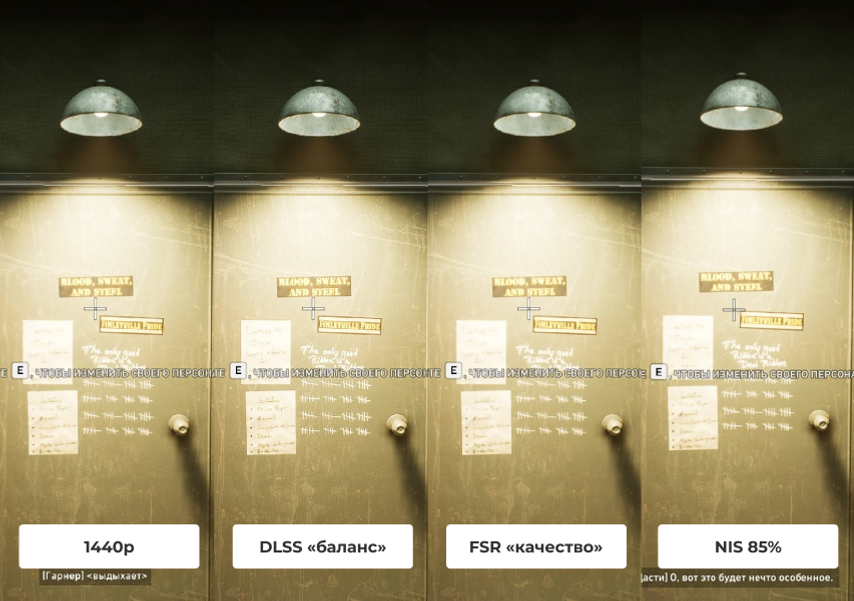
Заметить разницу между технологиями масштабирования можно, только в 3-4 раза увеличив изображение. Обратите внимание на надписи на двери: текст с DLSS виден даже лучше, чем если запустить игру в родном разрешении 1440p. Эта технология с помощью заранее обученной нейросети позволяет сделать изображение более детализированным, но в динамичных сценах эту разницу заметить невозможно.

Особенно заметна разница по надписям на двери и текстуре ткани вокруг фонаря
Остальные технологии сработали примерно одинаково: мелкие детали и текстуры получились более размытыми. В этом плане FSR сработала даже немного хуже, потому что ткань вокруг фонаря почти полностью потеряла фактуру.
Есть еще один визуальный бонус, который дает технология DLSS, — плавность картинки. В играх на контурах всех 3D-объектов можно увидеть лесенки. На статичной картинке это не бросается в глаза, но при движении эти лесенки начинают двигаться и появляется заметный эффект ряби. DLSS за счет работы нейросети и анализа предыдущих кадров позволяет сгладить этот эффект, делая контур менее угловатым.
The Medium. Игра очень требовательная: на видеокарте RTX 2060 SUPER с максимальными настройками графики и разрешением 1440p она работает при 22–24 кадрах в секунду.
С каждой из трех технологий масштабирования удалось повысить производительность до более приемлемых 33–38 кадров в секунду. Вот как повлияли на производительность DLSS, FSR и NIS в разных режимах:
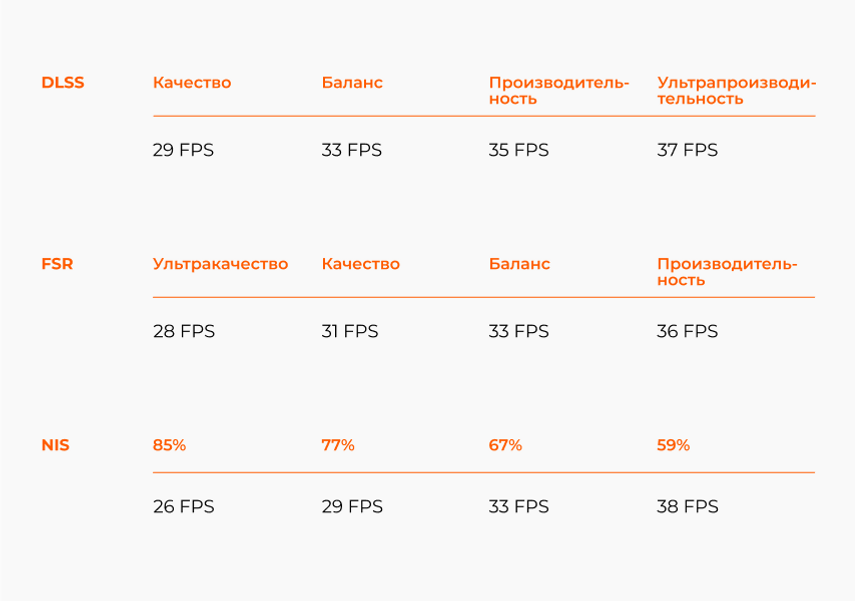
Для сравнения качества картинки в игре The Medium мы включали DLSS и FSR в режимах «Баланс» и NIS 67%. С этими настройками получаем одинаковые 33 кадра в секунду.
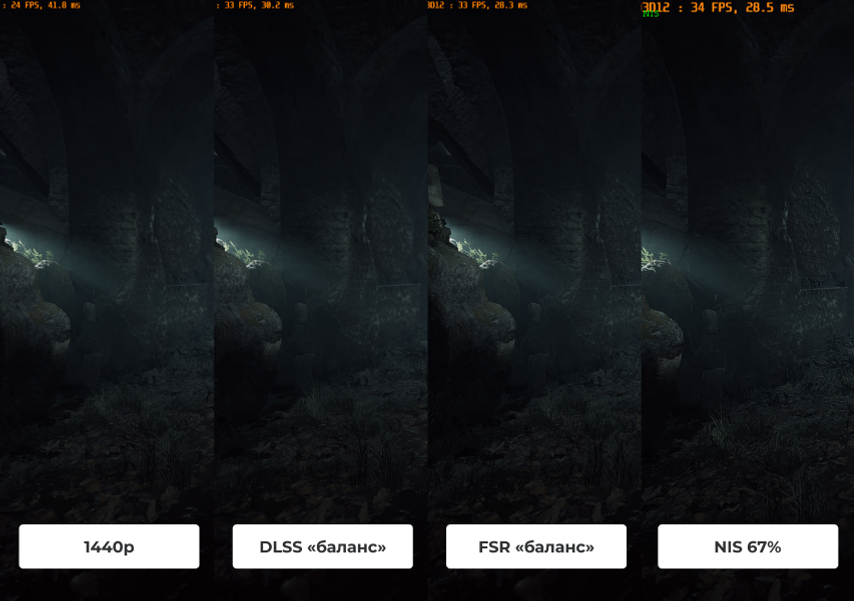
DLLS в режиме «Баланс» сложно отличить от настоящего разрешения 1440p. В случае с FSR и NIS сохранились недостатки обеих технологий: изображение стало мыльным, это лучше всего заметно на мелких деталях.
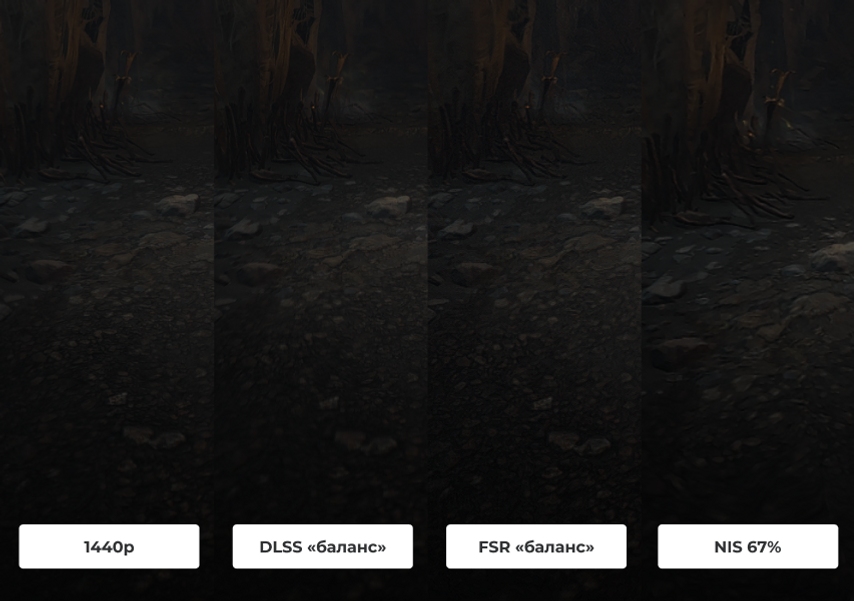
Посмотрите, насколько размытыми получились камни с масштабированием NIS
Технология FSR частично компенсирует падение детализации дополнительными фильтрами повышения резкости. Они не добавляют деталей изображению, но искусственно создают эффект более четкой картинки.
Что в итоге
Оценивать качество работы технологий масштабирования изображения нужно в каждой игре отдельно. Например, DLSS с одинаковым режимом «Баланс» в Back 4 Blood и The Medium дает разный прирост производительности. Но самое важное, что игры с этой технологией выглядят не хуже, чем если запустить их в исходном разрешении. Чего нельзя сказать про другие методы масштабирования (NIS и FSR).
Сейчас DLSS позволяет перейти с FullHD монитора на 1440p и даже 4K или на модель с большей частотой обновления — 144 Гц и выше. Причем для этого хватит даже ноутбука с видеокартой RTX. Даже если видеокарты не будет хватать для запуска новых игр хотя бы при 60 кадров в секунду, можно компенсировать недостаток производительности настройками масштабирования картинки.
NIS и FSR можно поставить в один ряд друг с другом: технологии работают по схожему принципу и позволяют повысить частоту кадров в играх, но с заметными потерями детализации картинки. FSR проще в плане управления — технологию можно включить прямо в настройках игры, — но она поддерживается не везде, а NIS работает в любых играх, но активируется через драйвер, что не так удобно.